
北海道在住 1児の父親です。せどり/ネット物販歴11年/法人7期目
アレコレ仕組化して自由気ままに暮らす物販プレイヤー
「小型軽量商品」「メーカー直仕入れ」「問屋仕入れ」「Amazonオリジナル商品販売」など。
「仕入れに悩まず、時間の自由を手に入れる物販」を構築
※LINE登録者限定で、私がメルカリで売った
『130,809円分の商品リスト』を公開中
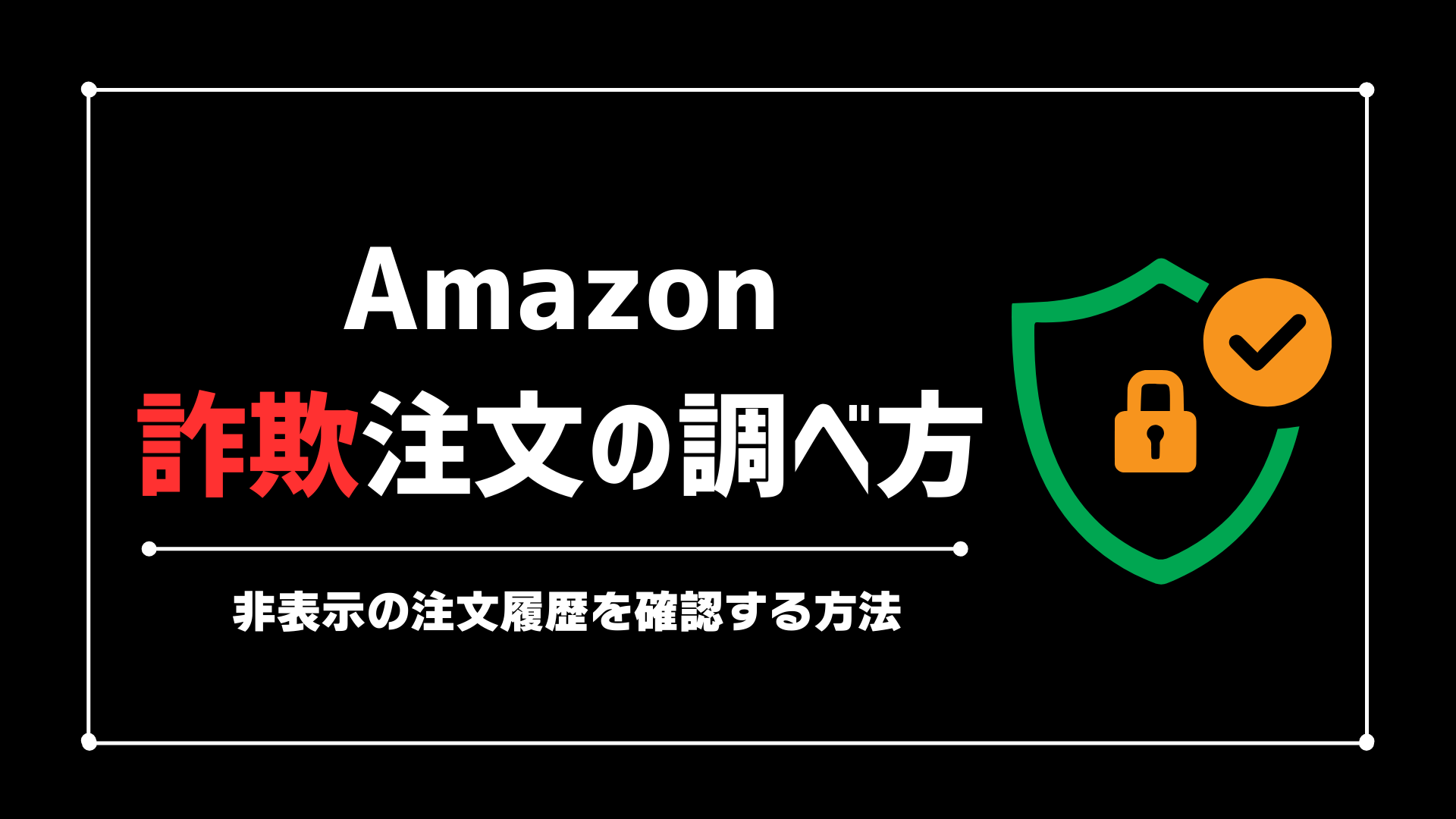

北海道在住 1児の父親です。せどり/ネット物販歴11年/法人7期目
アレコレ仕組化して自由気ままに暮らす物販プレイヤー
「小型軽量商品」「メーカー直仕入れ」「問屋仕入れ」「Amazonオリジナル商品販売」など。
「仕入れに悩まず、時間の自由を手に入れる物販」を構築
※LINE登録者限定で、私がメルカリで売った
『130,809円分の商品リスト』を公開中
どうも、サクです。
ここ数日で、Amazonアカウントへ不正にアクセスされ、知らないうちに勝手にAmazonギフトカードを購入されてしまう詐欺が発生しているようです。
パスワードを突破され、SMSによる2段階認証も突破され、ギフトカードを大量購入されてしまうという状況が多発しているようです。注文履歴を非表示にされてしまい、購入された事も気が付かないままカードに請求されてるという状態になるようです。カードの使用履歴を見ないと状況が解りません。2/n
— Fire丸山@Boost 4.0 (@fireroadster) September 13, 2023
 saku
sakuセキュリティが高いと言われているSMSによる2段階認証も突破されるとか、どんな手口を使ってんだろうか….
SMS認証突破の件はとりあえず置いといて。
ここで問題の1つとなっているのが『Amazonの注文履歴は手動で非表示に変更できる』という点です。
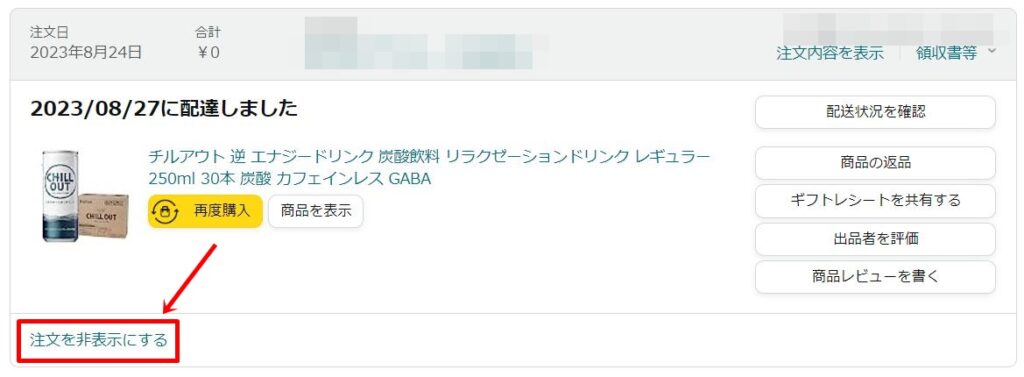
『不正注文は自動的に非表示になる』という話もあるようですが、不正注文を受けたことがないので真偽は不明。
非表示となった注文は、通常とは違った手順を追わなければ確認することはできません。
気づかないうちに『あなたも不正注文詐欺にあっている…』可能性もあるので、以下の手順を参考に非表示の注文履歴を必ず確認してください。
もし身に覚えのない購入履歴があった方は『不正注文があった場合の対応手順』も記載してあるので、そちらも参考にしてください。
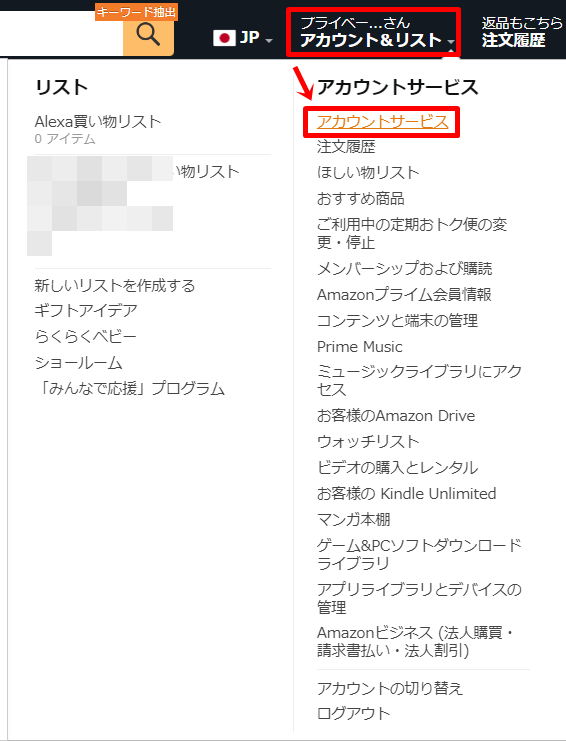

ここでもう一度ログイン画面になるので、同じアカウントでログインしてください。
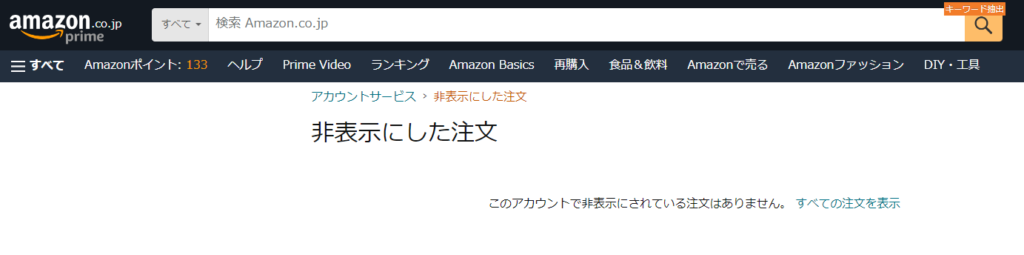
非表示にされた注文が無い場合は、↑この画像のように表示されます。
ここで不正利用と思われる注文履歴があった場合は、今すぐに次の対応を行ってください。
不正アクセスを受けたというコトは、カード番号が抜かれて他のECサイトでも不正利用される可能性が高くなります。
そのため、まずはクレジットカード会社へ連絡しカード利用停止の手続きを行ってください。
『セキュリティコードが漏れなければ、不正利用されることは無いのでは?』
と思う方もいるかもしれませんが、100%安全と言い切れない以上、念には念を入れて利用を停止しておくのが最善の策です。
代表的なクレジットカード会社のHPを記載しておきます。
カードの利用停止が完了した後は、落ち着いて次からの作業を行っていきましょう。
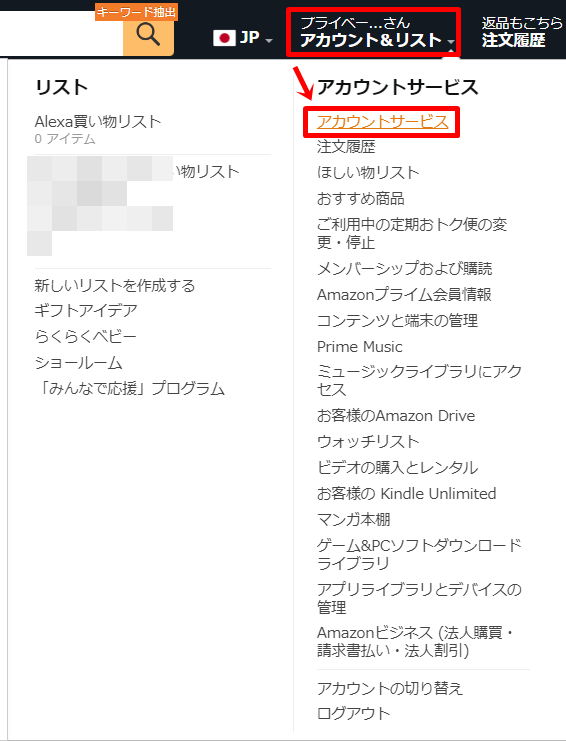


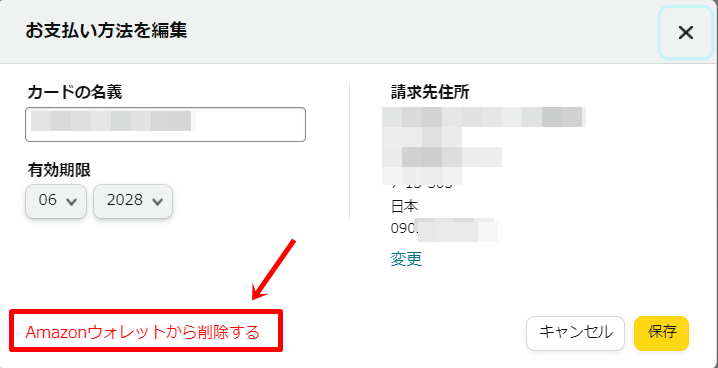


もしクレジットカードを複数登録している場合は、同じ手順を繰り替えしてカード情報を全て削除してください。
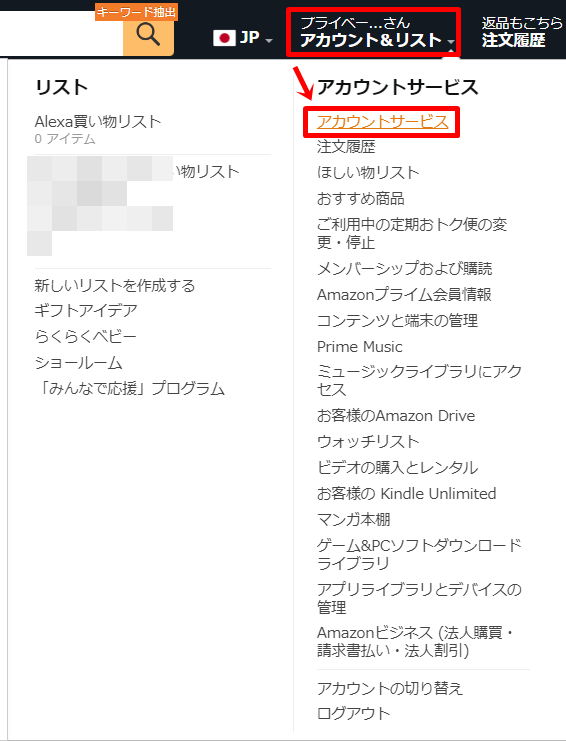

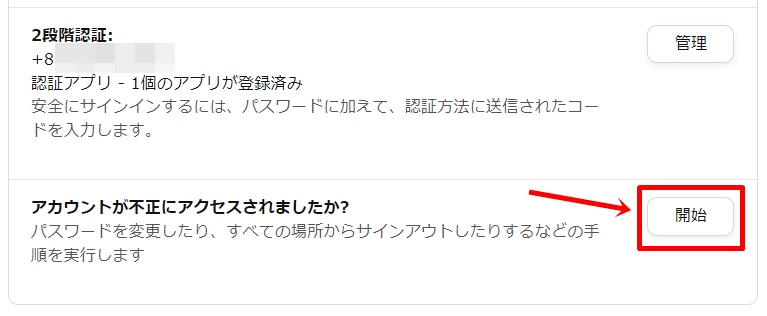
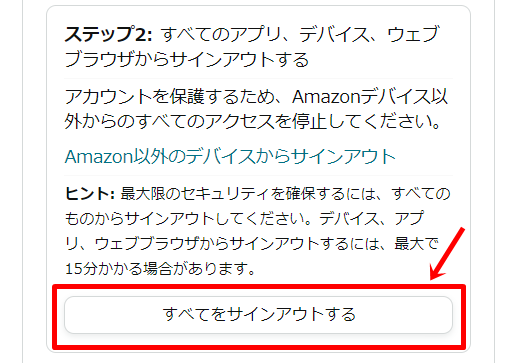


『パスワードを変更する』をクリック。
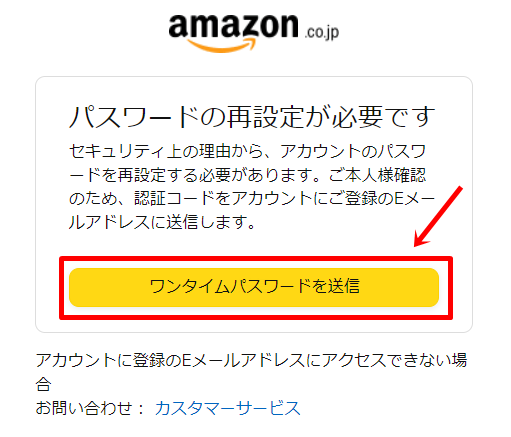
メールに届いたワンタイムパスワードを入力し、パスワード変更を完了させてください。
管理するパスワードの数が増えると、他のサイトと同じパスワードを使いまわしたり、ついつい簡単なパスワードを使いがちですが、それこそ詐欺師やサイバー犯罪者の思うつぼです。
ログイン用パスワードは、英大文字小文字+数字+記号で10桁以上が安全だといわれています。 パスワードを設定する際は、英字・数字・記号合わせて10桁以上になるように設定しましょう。
ここまで対応すれば、これ以上被害が増えることはないでしょうが、それでも不安な方は、不正利用が疑われたアカウントを利用停止にしましょう。
マーケットプレイスで商品を販売している方で、購入用アカウントと販売用アカウントが紐づいている場合。
購入用アカウントを利用停止にすると、同時に販売用アカウントへのログインもできなくなる可能性があります。
『クレカ利用停止・削除/一斉ログアウト/パスワード変更』まで行えば、これ以上被害が拡大する可能性は低いため、アカウントの利用停止はせずに、このまま様子見という判断でもよいかもしれません。
もしアカウントを停止せずに様子見をする場合でも、テクニカルサポートへの報告は必ず行ってください。
Amazonカスタマーサービスへの連絡は、電話で行います。
Amazonカスタマーサービス(0120-889-543)へ電話。
不正利用された形跡があること、そのためアカウントを一時停止したい旨を伝えればOKです。
本人確認の際に、メールアドレスや登録しているクレジットカード番号の下4桁/有効期限などを聞かれることもあります。
その場で不正利用が確認できた場合、不正利用分が返金されたというケースもあるようなので、その後の対応はカスタマーサービスの指示に従ってください。
SMSによる2段階認証の件は、Amazon側で何かしらの対応がある…ハズですが、こればかりは待つしかありません。
今できることは、
最低限、上記3つは必ず行ってください。
併せて、ヤフショ・楽天などAmazon以外のECサイトも同様の対策を必ず行っておきましょう(Amazonアカウントと同じパスワードを使っているなら、なおさらです)
特に『ポイントせどり』をやっていて、大量の楽天ポイントを保有している方は要注意。せっかく貯まったポイントを、全て詐欺師に不正利用される可能性もあります。
また、複数サイトでのパスワード管理にお困りの方は、パスワードマネージャーの利用がおススメです。
 saku
saku私はKeeperというパスワードマネージャーを使っています。
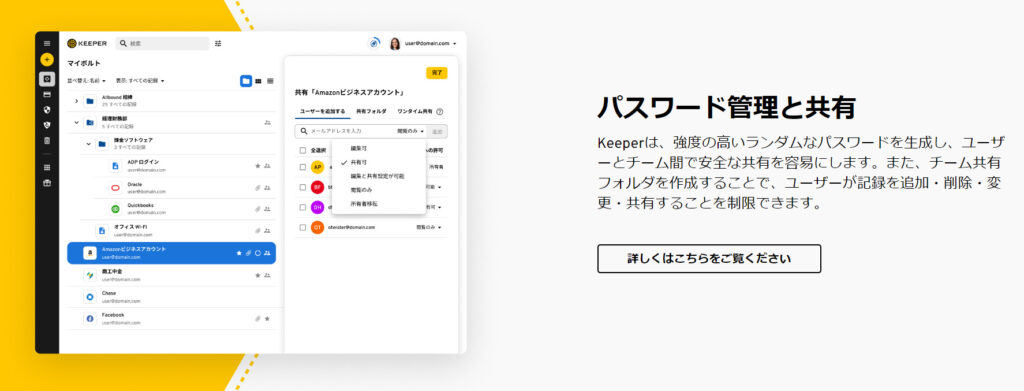
利用しているのは『keeper Unlimited』という〝月額333円(年間:約4,000円)〟の最安プランです。
月額たった300円程度で、セキュリティを保ちつつ、煩わしいパスワード管理から解放され、もうこれKeeperナシでのPC作業は考えられないほど重宝しています。
スマホアプリもあるので、モバイル端末からでもワンタップで簡単にパスワード入力ができますよ。
まだパスワードマネージャーを導入していない方は、Keeperの利用を検討してみてください。
- 当サイトおススメ記事 -
\ せどりのリアルを赤裸々に公開中/
\ Amazonせどり × 小型軽量プログラム /

コメント